Test OPPO Reno 5 Pro 5G : Autres concurrents, soyez prudent

Reno 5 Pro 5G ne diffère pas trop de son prédécesseur, conservant le même écran incurvé AMOLED de 6,5 pouces.
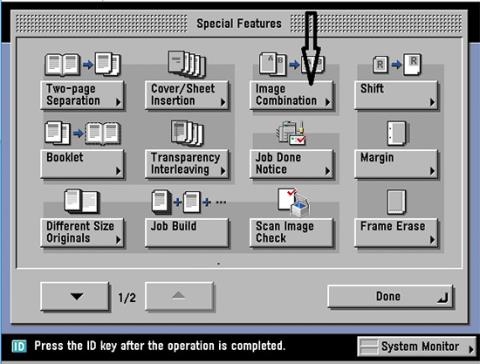
Copier une carte d'identité recto verso sur une face de papier est très simple et vous pouvez le faire sans avoir à vous déplacer au magasin, si vous disposez déjà d'un photocopieur à la maison. La photocopie des cartes d'identité sera plus simple lorsque vous photocopierez sur le même côté du papier, contrairement à l'impression Word et Excel sur 2 faces du papier où il faudra inverser le papier. Nous pouvons photocopier les cartes d'identité sur papier A4 ou A5. L'article ci-dessous vous guidera pour copier une carte d'identité recto verso sur une face du papier.
Instructions pour photocopier une carte d'identité recto verso sur un appareil Canon
Étape 1:
Tout d’abord, nous placerons la carte d’identité sur la vitre pour la photocopier. Cliquez ensuite pour sélectionner la fonction Fonctionnalités spéciales . Cliquez ensuite sur Combinaison d'images , puis cliquez sur Terminé pour procéder à l'impression des 2 faces de la carte d'identité sur 1 face du papier.

Étape 2:
Ensuite, nous choisissons 4 sur 1 > Option . Ensuite, sélectionnez l'emplacement de l'image dans l'ordre des instructions qui apparaissent à l'écran, puis cliquez sur Terminé.
Étape 3:
Sélectionnez la position du papier A4 ou A5 que vous souhaitez imprimer.
Enfin, appuyez sur le bouton Démarrer et attendez que la machine ait fini de numériser la face 1, puis retournez la face 2 de la carte d'identité et appuyez sur Démarrer pour numériser l'autre face de la carte d'identité.

Instructions pour photocopier une carte d'identité sur 1 face du papier Toshiba
Étape 1:
Nous mettons également la carte d'identité sur le photocopieur. Sélectionnez ensuite le bac à papier A4 ou A5 et cliquez sur ZOOM ORG > A4/A5 .

Étape 2:
Cliquez sur le bouton Original au format A5, Copie au format A4, puis appuyez sur le bouton RETOUR. Ensuite, l'utilisateur clique sur EDIT et sélectionne 2IN1/4IN1 .

Étape 3:
Sur l'écran affichant certaines commandes, sélectionnez 2IN1 puis sélectionnez 1 SIDE . Continuez à sélectionner BASIC sur l'écran, puis appuyez sur Démarrer pour numériser chaque côté de la carte d'identité.
Instructions pour photocopier une carte d'identité sur un photocopieur Ricoh
Étape 1:
Placez votre carte d'identité sur la vitre de la machine.
Étape 2:
Sélectionnez le magasin papier A4 ou A5, puis sélectionnez 1 SIDE COMB 2 . À ce moment, l'écran sélectionnera automatiquement AUTOREDUCE, appuyez à nouveau sur la touche FULL SIZE .
Étape 3:
Sélectionnez le nombre de feuilles de papier que vous souhaitez photocopier, puis baissez le couvercle et appuyez sur le bouton START pour numériser les deux côtés de la carte d'identité.
Comment photocopier une carte d'identité recto-verso sur un photocopieur Konica
Étape 1:
Placez votre carte d'identité sur la vitre en position papier A4. Regardez ensuite l'écran et cliquez sur le bac à papier que vous utiliserez pour photocopier votre carte d'identité.
Étape 2:
Sélectionnez ensuite le mode de duplication papier recto verso sur l'écran d'affichage.
Étape 3:
Enfin, fermez le couvercle et appuyez sur le bouton Démarrer pour numériser chaque côté de la carte d'identité afin de copier 2 faces de la carte d'identité sur 1 face du papier.
Reno 5 Pro 5G ne diffère pas trop de son prédécesseur, conservant le même écran incurvé AMOLED de 6,5 pouces.
Dans cet article, Quantrimang présentera quelques applications qui peuvent contribuer à améliorer l'expérience des AirPod sur Android.
L'un des principaux émetteurs Wifi au monde appartient à TP Link. Cependant, de nombreux utilisateurs rencontrent des difficultés pour installer USB Wifi TP Link.
Une clé USB est un petit périphérique de stockage de données portable qui peut être connecté à n'importe quel ordinateur ou appareil utilisant un port USB. Cet article vous montrera comment utiliser une clé USB sous Windows 10.
Les problèmes informatiques vous gênent souvent. Cependant, l'un des problèmes les plus ennuyeux est celui de la souris. Sans cela, naviguer dans le système est pénible.
Il s'agit du top 5 des meilleurs logiciels pour optimiser la RAM de l'ordinateur parmi d'innombrables autres logiciels ayant la même fonction. Dans l’ensemble, ils sont vraiment bons et étonnamment efficaces. J'espère que vous choisirez le logiciel le plus adapté et le plus compatible pour votre système informatique.
Apple TV peut diffuser de l'audio directement sur les écouteurs sans fil AirPods, AirPods Pro ou AirPods Max via une connexion Bluetooth.
Dans l'article ci-dessous, Quantrimang vous expliquera comment utiliser les AirPod dans leur ensemble.
Les webcams peuvent devenir un outil permettant aux pirates informatiques de pénétrer illégalement dans votre ordinateur et de voler des informations personnelles telles que des comptes de réseaux sociaux.
Xiaomi 12 Pro est un nouveau blockbuster de Mi en 2022. Évaluons les avantages et les inconvénients de ce téléphone.








